Safari vous permet désormais de synchroniser et de gérer toutes vos extensions Web sur votre iPhone, iPad et Mac
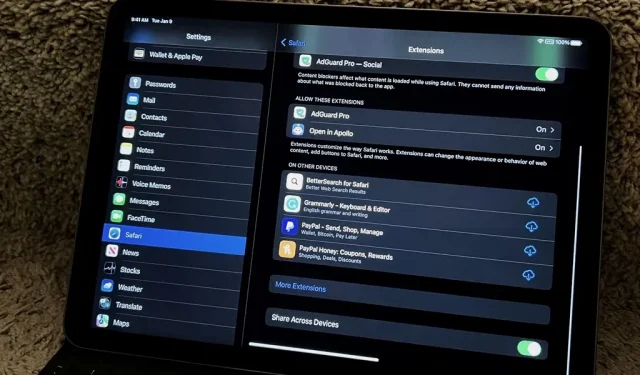
Nous avons eu accès à de véritables extensions Safari sur iPhone et iPad pendant un an, et elles sont restées disponibles sur Mac bien plus longtemps. Pour installer la même chose sur tous vos appareils, vous deviez toujours trouver l’application dans l’App Store, l’installer et activer l’extension sur chaque appareil. Apple rationalise désormais le processus en facilitant l’installation et la gestion des extensions sur tous les appareils.
À partir d’iOS 16, iPadOS 16 et macOS 13 Ventura, vous pouvez partager des extensions Safari sur votre iPhone, iPad et Mac en activant un paramètre simple sur chaque appareil. Après cela, toutes les extensions Safari compatibles sur un appareil peuvent être rapidement installées sur vos autres appareils. Vous pouvez ensuite les activer, les désactiver et les configurer à partir d’un appareil et synchroniser les paramètres avec les autres.
Activez la synchronisation des extensions sur votre iPhone ou iPad
Activez la bascule Partager sur plusieurs appareils dans les paramètres Safari de votre iPhone ou iPad pour synchroniser vos extensions sur tous vos appareils iOS 16, iPadOS 16 et macOS 13.
- Paramètres -> Safari -> Extensions -> Partager sur plusieurs appareils
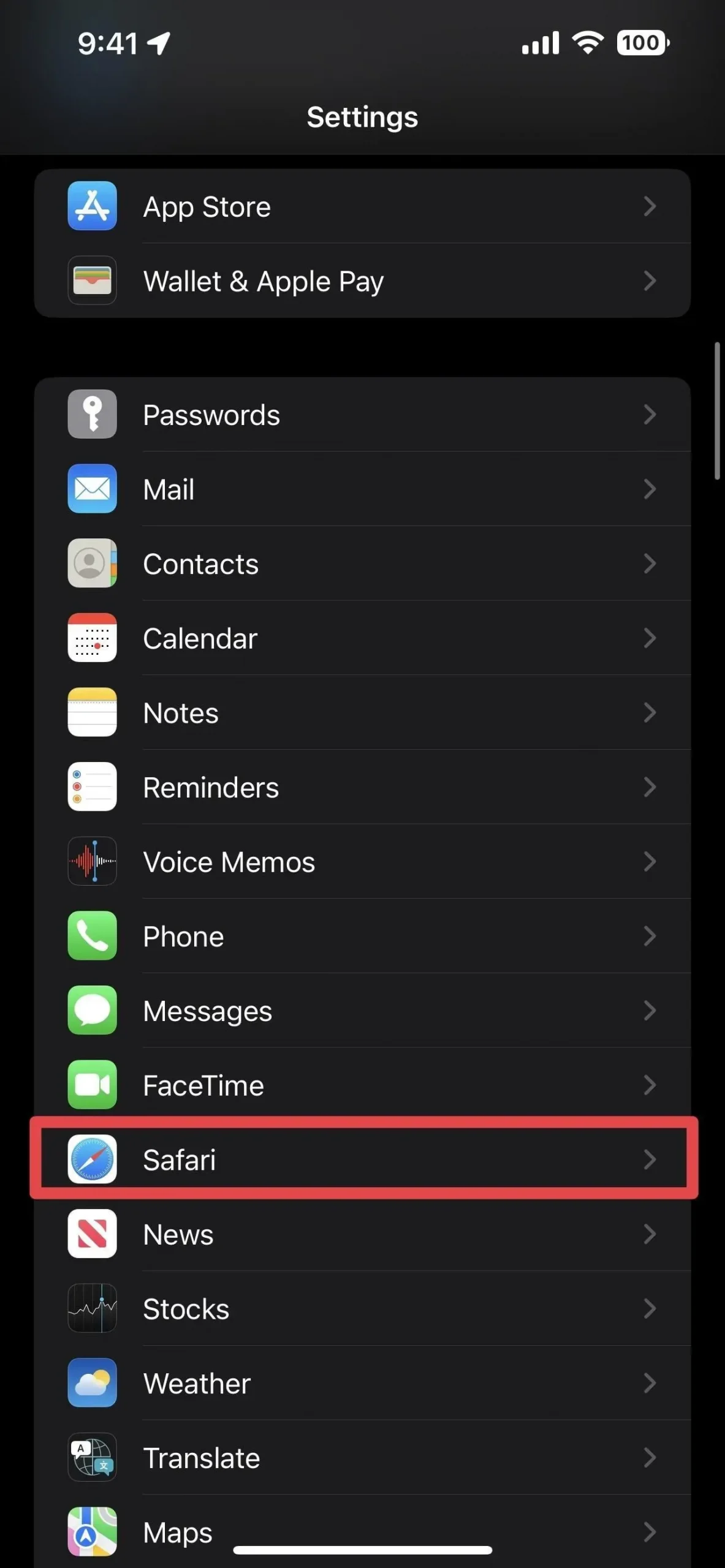
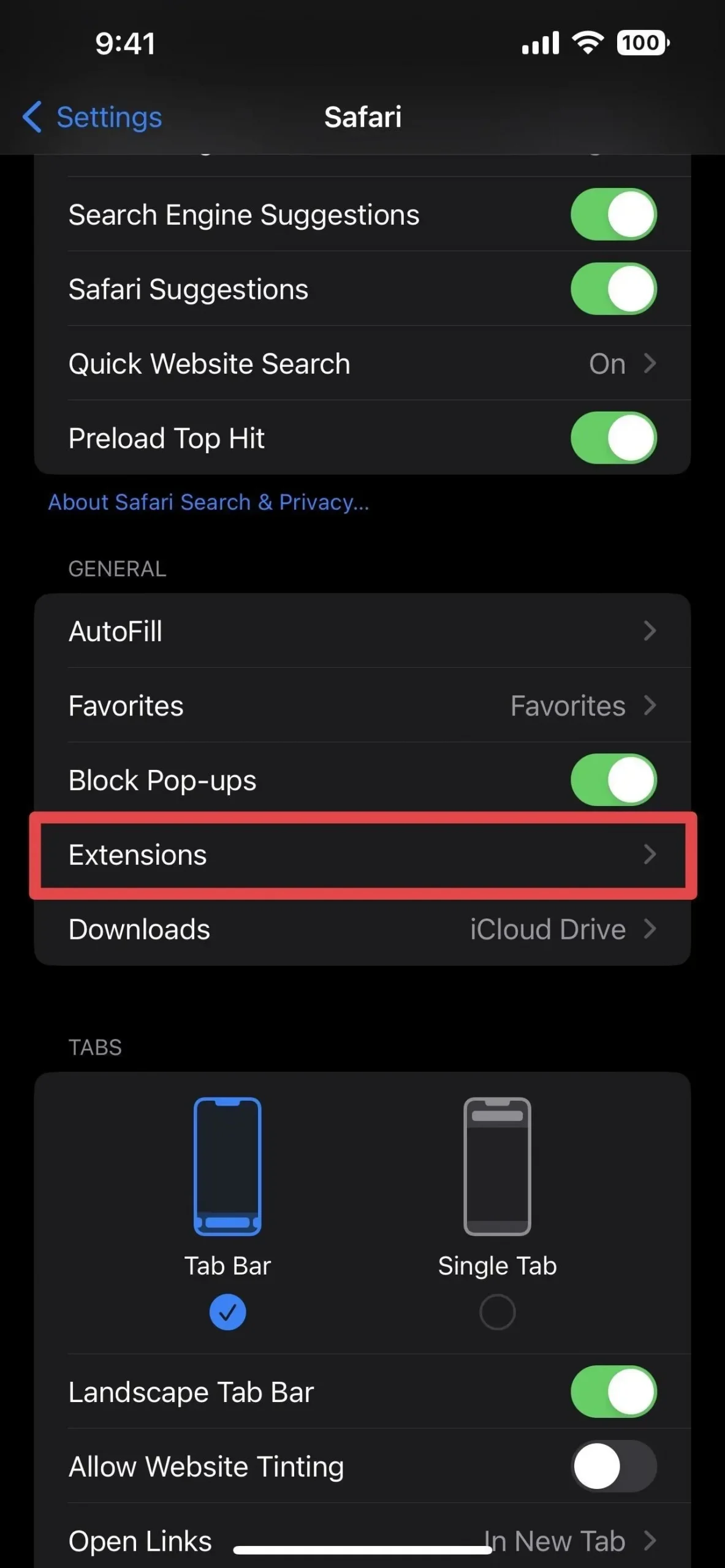
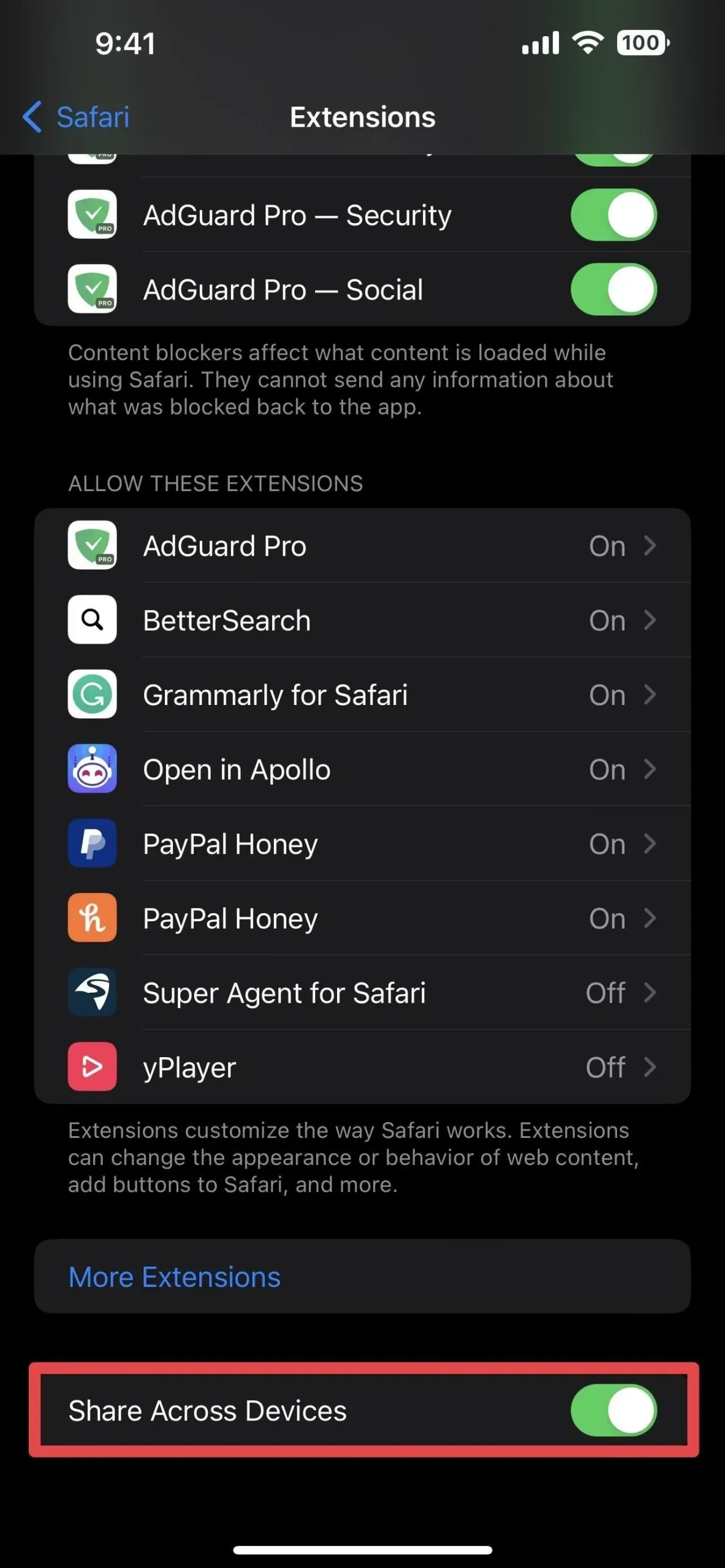
Activez la synchronisation des extensions sur votre Mac
Cochez la case Partager sur plusieurs appareils dans les préférences Safari de votre Mac pour synchroniser vos extensions sur tous vos appareils iOS 16, iPadOS 16 et macOS 13.
- Safari -> Préférences -> Extensions -> Partager sur plusieurs appareils
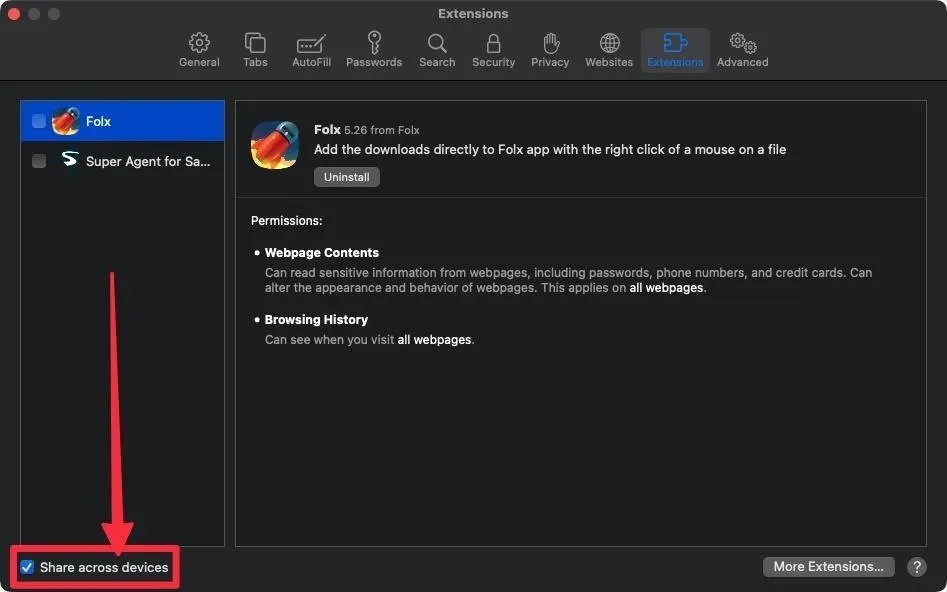
Installation rapide des extensions courantes
Pour toutes les extensions Safari que vous avez déjà sur un appareil mais pas sur d’autres, une nouvelle section « Sur d’autres appareils » apparaîtra dans les paramètres des extensions sur ces autres appareils. Dans ces paramètres, vous verrez toutes les applications qui ne sont pas installées, mais il y aura un bouton de téléchargement iCloud pour que vous puissiez les installer rapidement.
Il y a cependant un hic : les seules applications que vous verrez sous « Sur d’autres appareils » sont celles pour lesquelles l’extension Safari est actuellement activée sur l’un de vos autres appareils synchronisés. S’il est installé mais désactivé sur un autre appareil, vous ne le verrez pas dans la liste tant que vous ne l’y aurez pas activé. Si vous voyez une extension répertoriée, elle disparaîtra lorsqu’elle sera désactivée sur vos autres appareils.
Après avoir installé l’application à partir de la section « Sur d’autres appareils », elle passera au groupe « Autoriser ces bloqueurs de contenu » ou « Autoriser ces extensions ».
Conseil. Activez les téléchargements automatiques d’applications sur tous vos appareils afin que lorsque vous installez une application sur un appareil, elle s’installe automatiquement sur vos autres appareils. Sur iOS 16 et iPadOS 16, accédez à Paramètres -> App Store -> Téléchargements d’applications (sous Téléchargements automatiques) pour configurer cette fonctionnalité.
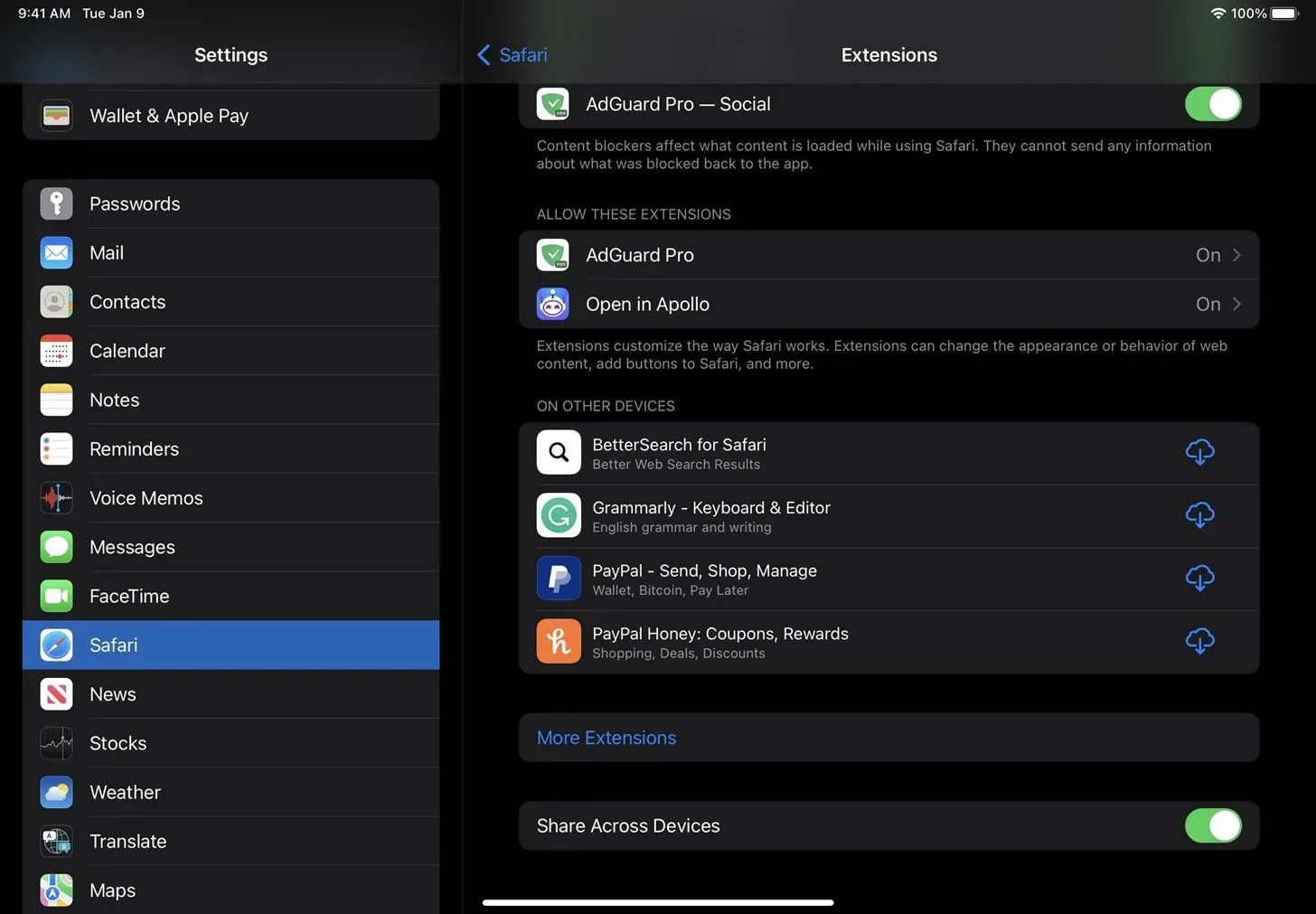
Synchroniser les paramètres d’extension
Lorsque vous synchronisez les extensions Safari, toute extension que vous activez sur l’un de vos appareils sera activée sur vos autres appareils tant que l’application est installée. Si vous désactivez une extension sur un appareil, il doit la désactiver sur tous vos appareils synchronisés.
Cependant, les autorisations pour chaque extension Safari ne seront pas toujours synchronisées sur vos appareils. Ainsi, si une extension est définie sur « Autoriser » sur tous les sites Web et que vous la modifiez sur « Demander », cela peut ne pas affecter cette autorisation sur vos autres appareils. Parfois, après l’installation de l’extension, les autorisations pour les sites Web seront les mêmes que sur vos autres appareils, mais toute autre modification peut ne pas être synchronisée.
Limites
La limitation la plus importante est que chaque extension Safari doit être compatible avec chaque appareil. Toutes les applications iPhone ne sont pas disponibles pour iPad et Mac, et certaines applications iPad et Mac ne prennent en charge que ces plates-formes. Certaines extensions Safari sur votre Mac peuvent même ne pas provenir de l’App Store, elles n’apparaîtront donc pas sur vos autres appareils.
Selon les extensions Safari que vous utilisez, le nombre d’extensions qui se synchronisent avec vos autres appareils peut être sévèrement limité. Par exemple, j’ai sept extensions Safari sur mon iPhone et une seule d’entre elles est partagée avec mon Mac.



Laisser un commentaire